Hur återställer man en dator som fastnat i startläge?

Att en dator fastnar i startläget kan vara frustrerande, särskilt när du behöver komma åt viktiga filer eller fortsätta med arbetet. Orsakerna kan vara allt från systemuppdateringar som inte slutförts, korrupta filer till problem med hårdvaran. Lyckligtvis finns flera metoder för att återställa datorn och få den att starta normalt igen. I den här artikeln går vi igenom steg-för-steg-lösningar, från enkla omstarter till mer avancerade återställningsalternativ. Du får konkreta tips som hjälper dig att identifiera problemet och återställa datorn utan att riskera viktig data.
Kontrollera grundläggande startproblem
När en dator fastnar i startläget är det ofta ett tecken på att något stör den vanliga startprocessen. Innan du går vidare med avancerade lösningar är det viktigt att systematiskt gå igenom de grundläggande orsakerna. Genom att göra detta kan du ofta lösa problemet snabbt utan att riskera data eller behöva professionell hjälp.
Koppla bort externa enheter
Många gånger kan en USB-enhet, extern hårddisk eller annan perifer utrustning störa startprocessen. Datorn försöker ibland starta från dessa enheter istället för den interna hårddisken, vilket kan leda till att den fastnar. Koppla bort alla externa enheter och försök starta datorn igen. Om datorn startar normalt, återanslut en enhet i taget för att identifiera vilken som orsakar problemet.
Kontrollera ström och batteri
För bärbara datorer är batteriet en vanlig orsak till startproblem. Se till att:
- Strömkabeln sitter ordentligt
- Batteriet är laddat
- Eventuella batteribyten eller lösningar med reservbatteri är korrekt installerade
För stationära datorer bör du kontrollera att strömkabeln är ansluten till både datorn och vägguttaget och att strömbrytaren på baksidan är påslagen.
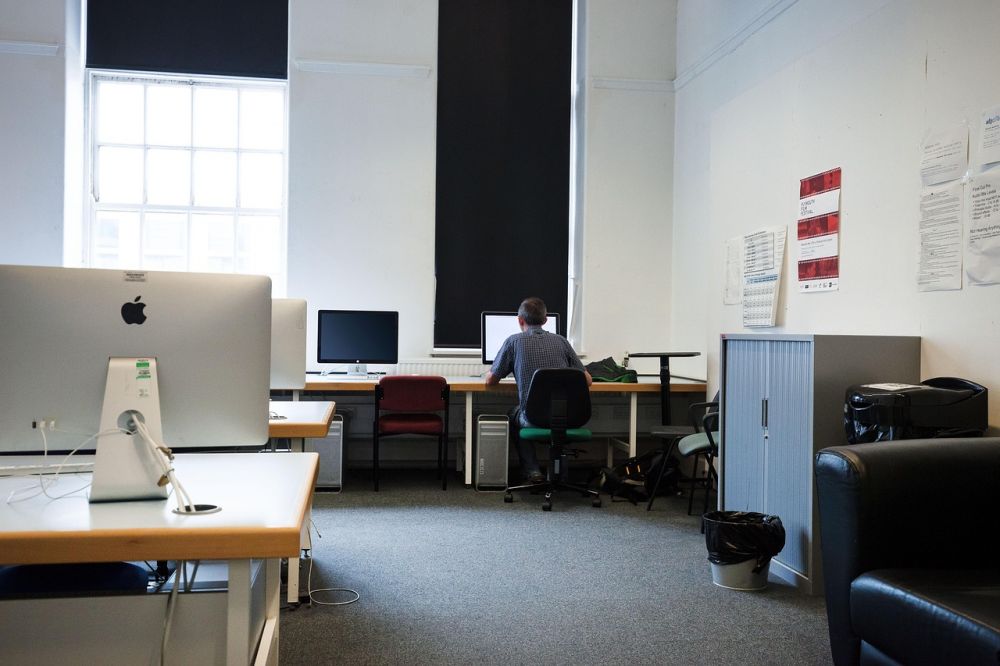
Testa omstart och felsäkert läge
Ett enkelt men ofta effektivt steg är att hålla ned strömknappen i 5–10 sekunder för att tvinga datorn att stängas av. Vänta några sekunder och starta sedan datorn igen. Om problemet kvarstår kan du prova att starta datorn i felsäkert läge. Felsäkert läge laddar bara nödvändiga drivrutiner och kan hjälpa dig avgöra om problemet ligger i mjukvaran eller i själva hårdvaran.
Kontrollera skärm och ljudsignaler
Om datorn verkar starta men inte visar någon bild kan problemet ligga i skärmen eller anslutningarna. Kontrollera kablar, skärminställningar och försök med en annan skärm om möjligt. Vissa datorer ger ljudsignaler eller blinkande lampor som indikerar specifika fel. Notera dessa signaler eftersom de kan ge viktig information om vilken komponent som behöver åtgärdas.
Grundläggande kontrolllista
Här är en sammanfattning av de första åtgärderna som ofta löser startproblem:
- Koppla bort alla externa enheter
- Kontrollera att strömkabel och batteri fungerar korrekt
- Tvinga avstängning och starta om datorn
- Prova att starta i felsäkert läge
- Kontrollera skärmanslutningar och skärminställningar
- Notera eventuella ljudsignaler eller blinkande lampor
Genom att gå igenom dessa steg systematiskt får du ofta en snabb lösning på startproblemen. Om datorn fortfarande inte startar kan det vara dags att överväga mer avancerade alternativ som systemåterställning, reparation av skadade filer eller professionell hårdvaruservice.
Använda systemåterställning och felsäkert läge
När grundläggande kontroller inte löser problemet kan nästa steg vara att använda datorns inbyggda återställningsverktyg och felsäkert läge. Dessa funktioner är utformade för att hjälpa dig återställa datorn utan att förlora viktig data, samtidigt som de identifierar och åtgärdar mjukvarurelaterade problem som hindrar startprocessen.
Starta i felsäkert läge
Felsäkert läge är ett särskilt läge som laddar bara de mest nödvändiga drivrutinerna och systemtjänsterna. Det är ett utmärkt verktyg för att diagnostisera problem som orsakas av mjukvara, drivrutiner eller uppdateringar. Så här gör du:
- Starta om datorn.
- Tryck upprepade gånger på F8 (eller den tangent som gäller för din dator) innan Windows-logotypen visas.
- Välj “Felsäkert läge” från menyn.
När du är i felsäkert läge kan du avinstallera nyligen installerad programvara, uppdatera drivrutiner eller köra antivirusprogram för att ta bort skadlig kod som kan störa startprocessen.’

Använda systemåterställning
Systemåterställning är en funktion som låter dig återgå till en tidigare tidpunkt då datorn fungerade korrekt. Detta kan lösa problem som uppstått efter uppdateringar eller programinstallationer. Så här gör du:
- Öppna Kontrollpanelen och välj “Återställning”.
- Klicka på “Öppna systemåterställning”.
- Välj en återställningspunkt som skapats innan startproblemet uppstod.
- Följ instruktionerna för att återställa systemet.
Systemåterställning påverkar inte dina personliga filer, men program installerade efter återställningspunkten tas bort. Detta gör det till en säker metod för att åtgärda mjukvaruproblem.
Kontrollera och reparera startfiler
Om problemet kvarstår kan vissa startfiler vara korrupta. Windows erbjuder verktyg som kan reparera dessa:
- Använd “Startreparation” från återställningsmiljön på installationsmediet.
- Kör kommandot “sfc /scannow” i kommandotolken för att reparera systemfiler.
- Kontrollera hårddisken med “chkdsk” för att identifiera och fixa eventuella fel.
Tips för säker återställning
För att göra processen så smidig som möjligt bör du:
- Säkerhetskopiera viktiga filer innan du gör större återställningar.
- Anteckna nyligen installerad programvara som kan orsaka konflikter.
- Följ instruktionerna noggrant och gör en sak i taget för att undvika ytterligare problem.
Genom att använda felsäkert läge och systemåterställning kan du ofta lösa startproblem som grundläggande kontroller inte hanterar. Detta är särskilt användbart när problemet orsakas av mjukvaruändringar eller uppdateringar, vilket gör att datorn kan återgå till ett stabilt läge utan behov av teknisk service.
När hårdvaruproblem kräver professionell hjälp
Om datorn fortfarande fastnar i startläget efter att du gått igenom grundläggande kontroller och systemåterställning kan problemet ligga i hårdvaran. Hårdvaruproblem kan vara svårare att identifiera och åtgärda på egen hand, men det finns några tydliga tecken och steg som hjälper dig avgöra när det är dags att söka professionell hjälp.
Vanliga hårdvaruproblem
Datorer består av flera komponenter som måste fungera tillsammans. Några vanliga hårdvaruproblem som kan orsaka startproblem är:
- Hårddiskfel: En defekt hårddisk kan göra att datorn inte kan läsa operativsystemet korrekt.
- Minnesproblem: Skadat RAM-minne kan leda till att datorn fryser under start.
- Grafikkortsproblem: Om grafikkortet inte fungerar korrekt kan skärmen förbli svart.
- Moderkortsproblem: Fel på moderkortet kan hindra datorn från att starta helt.
Att identifiera exakt vilken komponent som är problemet kan vara svårt utan specialutrustning, vilket ofta kräver teknisk expertis.
Tecken på hårdvaruproblem
Det finns några tydliga indikationer på att startproblemet inte är mjukvarurelaterat:
- Datorn ger konstanta pipkoder eller blinkande lampor som indikerar fel på specifika komponenter.
- Datorn startar inte alls trots att ström och batteri fungerar.
- Skärmen förblir svart även efter felsäkert läge och omstart.
- Datorn startar, men stänger av sig själv eller fryser direkt.
Om du upplever ett eller flera av dessa tecken är det ofta klokt att kontakta en professionell tekniker.

Vad en professionell tekniker kan göra
En tekniker kan göra djupare diagnoser med hjälp av specialverktyg och testutrustning. Vanliga åtgärder inkluderar:
- Testa och byta ut skadade RAM-moduler.
- Kontrollera hårddiskens hälsa och återställa data från en defekt disk.
- Testa moderkort och grafikkort för att identifiera fel.
- Installera om operativsystemet om hårdvaran fungerar men mjukvaran är skadad.
Tips innan du lämnar in datorn
För att underlätta reparationen kan du förbereda följande:
- Säkerhetskopiera alla viktiga filer om möjligt.
- Notera alla steg du redan provat, inklusive felsäkert läge och återställningar.
- Samla information om datorns modell, garanti och eventuella tidigare problem.
- Ta med eventuella felmeddelanden eller ljudsignaler som kan hjälpa teknikerna.
Att lämna in datorn till en professionell kan spara tid och minska risken för att ytterligare skada uppstår. Även om det kan kännas frustrerande att inte kunna lösa problemet själv, säkerställer expertis ofta en snabbare och mer säker återställning av datorn.











